如何输入汉语拼音
- 格式:doc
- 大小:221.00 KB
- 文档页数:8
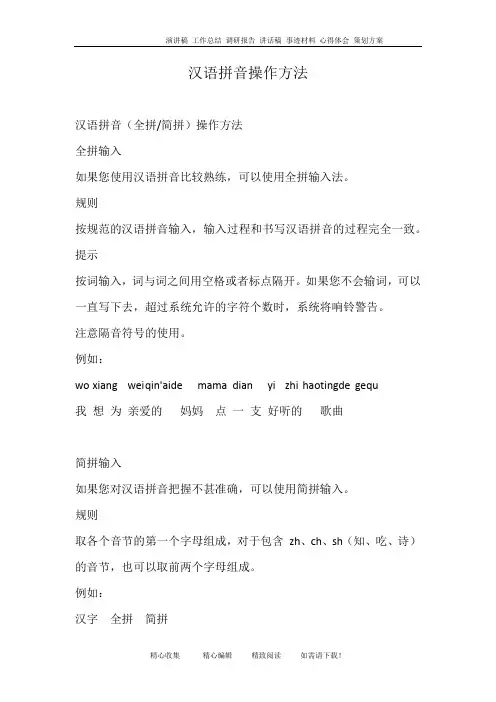
汉语拼音操作方法汉语拼音(全拼/简拼)操作方法全拼输入如果您使用汉语拼音比较熟练,可以使用全拼输入法。
规则按规范的汉语拼音输入,输入过程和书写汉语拼音的过程完全一致。
提示按词输入,词与词之间用空格或者标点隔开。
如果您不会输词,可以一直写下去,超过系统允许的字符个数时,系统将响铃警告。
注意隔音符号的使用。
例如:wo xiang wei q in'aide mama dian yi zhi haotingde gequ我想为亲爱的妈妈点一支好听的歌曲简拼输入如果您对汉语拼音把握不甚准确,可以使用简拼输入。
规则取各个音节的第一个字母组成,对于包含zh、ch、sh(知、吃、诗)的音节,也可以取前两个字母组成。
例如:汉字全拼简拼计算机jisuanji jsj长城changcheng cc,cch,chc,chch提示在简拼时,隔音符号的作用进一步扩大。
例如:汉字全拼简拼辨析中华zhonghua zhh,z抙简拼为zh 不正确,因为它是复合声母“知”。
愕然eran e抮简拼为er 不正确,它是“而”等字的全拼。
基本过程1 开始阶段。
第一键按下后,就开始了拼音输入过程。
第一键只允许26 个英文字母(大写,小写均可以)。
第一键为i,I,u,v 时具有特殊的含义。
2 输入中间阶段。
各种字符包括数字,均可作为输入字串的组成部分。
但对于规范变换,输入字串应符合组合规则。
3 输入结束键。
空格,标点符号:将以词为单位转换输入字串。
回车键:将以字为单位转换输入信息。
“[”、“]”、“CTRL+-”为特殊情况结束键。
i、I —中文数量词简化输入智能ABC 提供阿拉伯数字和中文大小写数字的转换能力,对一些常用量词也可简化输入。
“i”为输入小写中文数字的前导字符。
“I”为输入大写中文数字的前导字符。
系统还规定数字输入中字母的含义为:G [个] S [十,拾] B [百,佰] Q [千,仟]W [万] E [亿] Z [兆] D [第]N [年] Y [月] R [日] T [吨]K [克] $ [元] F [分] L [里]M [米] J [斤] O [度] P [磅]U [微] I [毫] A [秒] C [厘]X [升]说明“i”或“I”后面直接按空格键或回车键,则转换为“一”或“壹”。
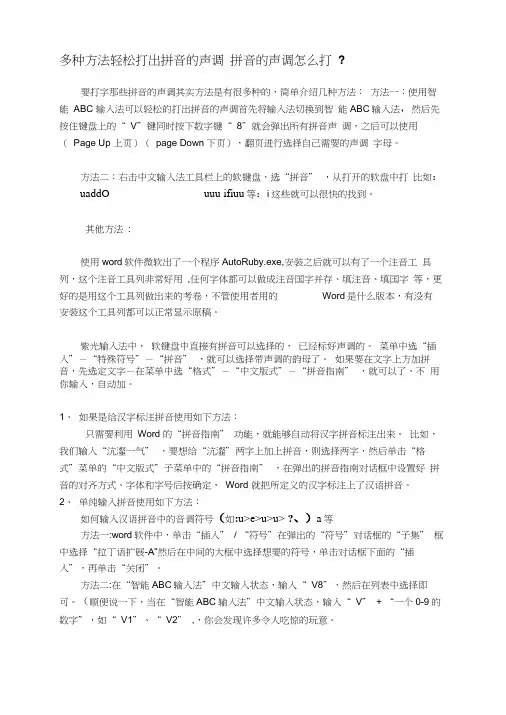
多种方法轻松打出拼音的声调拼音的声调怎么打?要打字那些拼音的声调其实方法是有很多种的,简单介绍几种方法:方法一:使用智能ABC 输入法可以轻松的打出拼音的声调首先将输入法切换到智能ABC输入法,然后先按住键盘上的“ V”键同时按下数字键“ 8”就会弹出所有拼音声调,之后可以使用(Page Up 上页)(page Down 下页),翻页进行选择自己需要的声调字母。
方法二:右击中文输入法工具栏上的软键盘,选“拼音” ,从打开的软盘中打比如:uaddO uuu ifiuu等:i这些就可以很快的找到。
其他方法:使用word软件微软出了一个程序AutoRuby.exe,安装之后就可以有了一个注音工具列,这个注音工具列非常好用,任何字体都可以做成注音国字并存、填注音、填国字等,更好的是用这个工具列做出来的考卷,不管使用者用的Word是什么版本,有没有安装这个工具列都可以正常显示原稿。
紫光输入法中,软键盘中直接有拼音可以选择的,已经标好声调的。
菜单中选“插入”-“特殊符号”-“拼音” ,就可以选择带声调的韵母了。
如果要在文字上方加拼音,先选定文字-在菜单中选“格式”-“中文版式”-“拼音指南” ,就可以了,不用你输入,自动加。
1、如果是给汉字标注拼音使用如下方法:只需要利用Word 的“拼音指南” 功能,就能够自动将汉字拼音标注出来。
比如,我们输入“沆瀣一气” ,要想给“沆瀣”两字上加上拼音,则选择两字,然后单击“格式”菜单的“中文版式”子菜单中的“拼音指南” ,在弹出的拼音指南对话框中设置好拼音的对齐方式、字体和字号后按确定,Word 就把所定义的汉字标注上了汉语拼音。
2、单纯输入拼音使用如下方法:如何输入汉语拼音中的音调符号(如:u>e>u>u> ?、)a等方法一:word软件中,单击“插入” / “符号”在弹出的“符号”对话框的“子集” 框中选择“拉丁语扩展-A”然后在中间的大框中选择想要的符号,单击对话框下面的“插入”,再单击“关闭”。
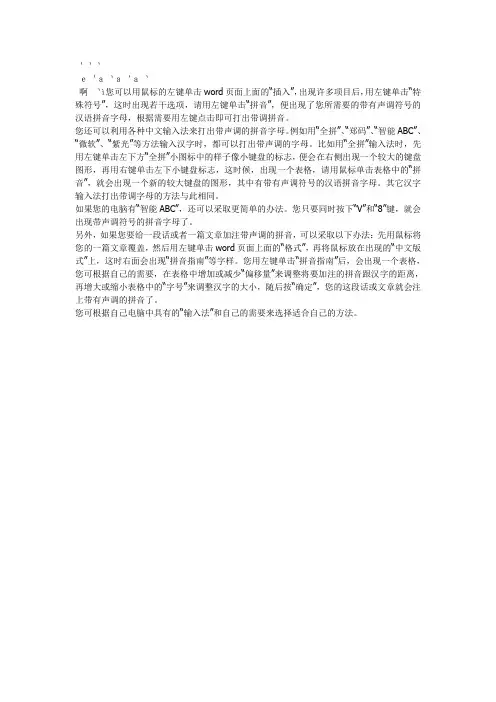
```
e`a`a`a`
啊`ì您可以用鼠标的左键单击word页面上面的“插入”,出现许多项目后,用左键单击“特殊符号”,这时出现若干选项,请用左键单击“拼音”,便出现了您所需要的带有声调符号的汉语拼音字母,根据需要用左键点击即可打出带调拼音。
您还可以利用各种中文输入法来打出带声调的拼音字母。
例如用“全拼”、“郑码”、“智能ABC”、“微软”、“紫光”等方法输入汉字时,都可以打出带声调的字母。
比如用“全拼”输入法时,先用左键单击左下方“全拼”小图标中的样子像小键盘的标志,便会在右侧出现一个较大的键盘图形,再用右键单击左下小键盘标志,这时候,出现一个表格,请用鼠标单击表格中的“拼音”,就会出现一个新的较大键盘的图形,其中有带有声调符号的汉语拼音字母。
其它汉字输入法打出带调字母的方法与此相同。
如果您的电脑有“智能ABC”,还可以采取更简单的办法。
您只要同时按下“V”和“8”键,就会出现带声调符号的拼音字母了。
另外,如果您要给一段话或者一篇文章加注带声调的拼音,可以采取以下办法:先用鼠标将您的一篇文章覆盖,然后用左键单击word页面上面的“格式”,再将鼠标放在出现的“中文版式”上,这时右面会出现“拼音指南”等字样。
您用左键单击“拼音指南”后,会出现一个表格,您可根据自己的需要,在表格中增加或减少“偏移量”来调整将要加注的拼音跟汉字的距离,再增大或缩小表格中的“字号”来调整汉字的大小,随后按“确定”,您的这段话或文章就会注上带有声调的拼音了。
您可根据自己电脑中具有的“输入法”和自己的需要来选择适合自己的方法。
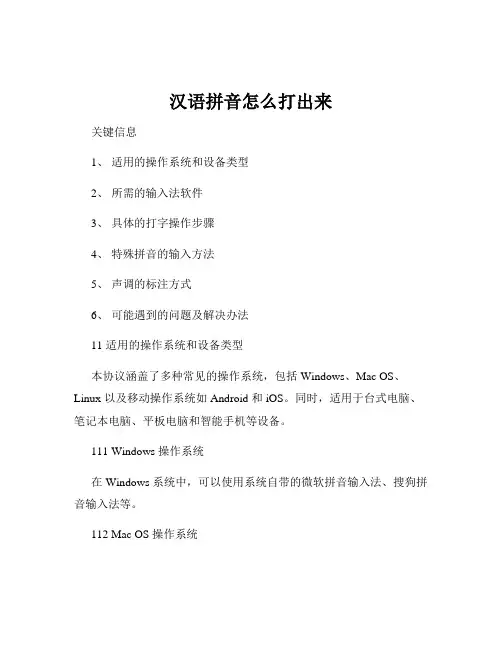
汉语拼音怎么打出来关键信息1、适用的操作系统和设备类型2、所需的输入法软件3、具体的打字操作步骤4、特殊拼音的输入方法5、声调的标注方式6、可能遇到的问题及解决办法11 适用的操作系统和设备类型本协议涵盖了多种常见的操作系统,包括 Windows、Mac OS、Linux 以及移动操作系统如 Android 和 iOS。
同时,适用于台式电脑、笔记本电脑、平板电脑和智能手机等设备。
111 Windows 操作系统在 Windows 系统中,可以使用系统自带的微软拼音输入法、搜狗拼音输入法等。
112 Mac OS 操作系统Mac 系统自带的拼音输入法以及第三方输入法如百度输入法等均可用于输入汉语拼音。
113 Linux 操作系统常见的如 Ubuntu 系统,可安装搜狗输入法、谷歌拼音输入法等。
114 移动操作系统Android 系统通常自带谷歌拼音输入法,用户也可自行安装搜狗、百度等输入法。
iOS 系统自带的中文输入法支持汉语拼音输入。
12 所需的输入法软件为了能够准确、便捷地输入汉语拼音,以下是一些推荐的输入法软件:121 搜狗拼音输入法具有丰富的词库和智能联想功能,能提高输入效率。
122 百度拼音输入法支持多种输入模式和个性化设置。
123 微软拼音输入法与 Windows 系统兼容性好,操作简单。
13 具体的打字操作步骤131 打开相应的输入界面在需要输入汉语拼音的地方,如文档、聊天窗口等,点击鼠标或触摸屏幕,使输入光标出现。
132 切换到拼音输入法根据所使用的设备和操作系统,选择合适的拼音输入法。
133 输入拼音字母按照汉语拼音的发音,依次输入相应的字母。
例如,“好”字的拼音“hǎo”,依次输入“h”“a”“o”。
134 选择正确的拼音组合输入法通常会根据输入的字母提供多个可能的拼音组合,通过数字键或鼠标点击选择正确的拼音。
14 特殊拼音的输入方法141 ü的输入在大部分输入法中,使用“v”键代替“ü”。
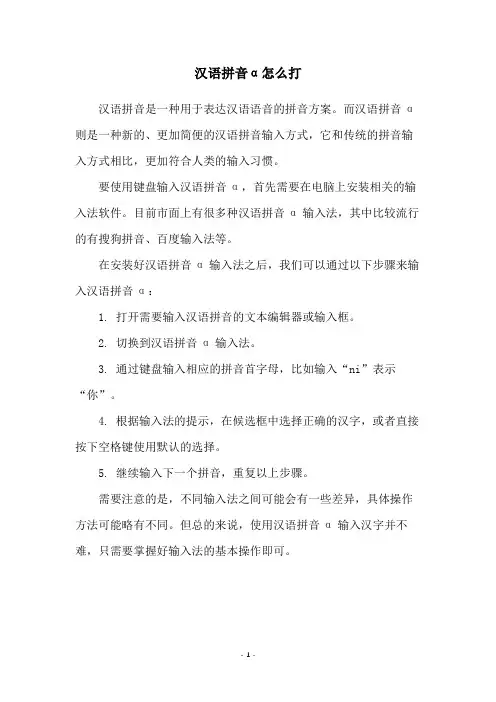
汉语拼音α怎么打
汉语拼音是一种用于表达汉语语音的拼音方案。
而汉语拼音α则是一种新的、更加简便的汉语拼音输入方式,它和传统的拼音输入方式相比,更加符合人类的输入习惯。
要使用键盘输入汉语拼音α,首先需要在电脑上安装相关的输入法软件。
目前市面上有很多种汉语拼音α输入法,其中比较流行的有搜狗拼音、百度输入法等。
在安装好汉语拼音α输入法之后,我们可以通过以下步骤来输入汉语拼音α:
1. 打开需要输入汉语拼音的文本编辑器或输入框。
2. 切换到汉语拼音α输入法。
3. 通过键盘输入相应的拼音首字母,比如输入“ni”表示“你”。
4. 根据输入法的提示,在候选框中选择正确的汉字,或者直接按下空格键使用默认的选择。
5. 继续输入下一个拼音,重复以上步骤。
需要注意的是,不同输入法之间可能会有一些差异,具体操作方法可能略有不同。
但总的来说,使用汉语拼音α输入汉字并不难,只需要掌握好输入法的基本操作即可。
- 1 -。
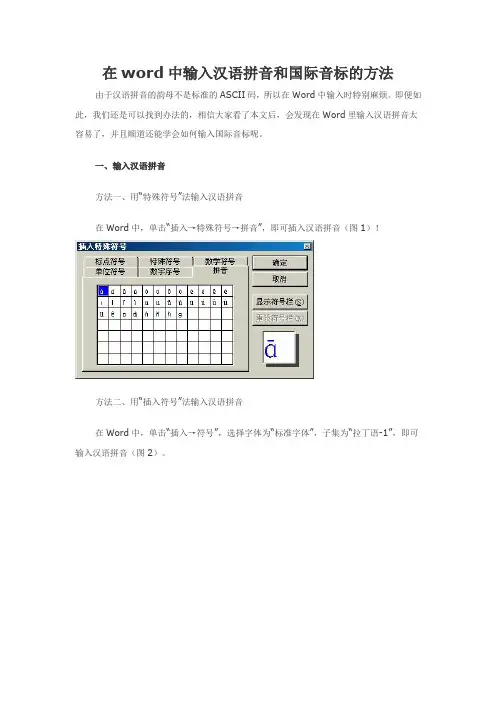
在word中输入汉语拼音和国际音标的方法由于汉语拼音的韵母不是标准的ASCII码,所以在Word中输入时特别麻烦。
即便如此,我们还是可以找到办法的,相信大家看了本文后,会发现在Word里输入汉语拼音太容易了,并且顺道还能学会如何输入国际音标呢。
一、输入汉语拼音方法一、用“特殊符号”法输入汉语拼音在Word中,单击“插入→特殊符号→拼音”,即可插入汉语拼音(图1)!方法二、用“插入符号”法输入汉语拼音在Word中,单击“插入→符号”,选择字体为“标准字体”,子集为“拉丁语-1”,即可输入汉语拼音(图2)。
方法三、用软键盘输入汉语拼音在Word中选择某一输入法,以微软拼音输入法为例,点击“输入法状态”上的“功能设置”,再选择“选软键盘”→“拼音”,会出现一个软键盘,其中就有你想要的汉语拼音,你只要轻点几下鼠标就行了。
以输入“网迷的汉语拼音”为例,你会发现非常的简单:wǎng mí网迷方法四、利用“自动更正”功能来输入汉语拼音先新建文档,并在“插入”→“符号”菜单中输入所有带音标的汉语拼音韵母,此工作作为以后复制粘贴之用。
单击“工具”菜单中的“自动更正”,在弹出的菜单中去掉“句首字母大写”的“√”。
然后先在“替换”栏中输入“`al”,再在“替换为”栏中通过复制粘贴填入ā(图3),单击“添加”按钮。
这样就完成了替换过程。
依次类推,直至全部替换完,点击“确定”退出。
以后要输入的时候就可以直接输入“`al”,然后按空格键即可。
注:al前的符号可以是任意的。
方法五、利用Word XP的拼音指南功能选中需注拼音的汉字,执行“格式→中文版式→拼音指南”命令,此时会弹出一个拼音指南对话框,设定拼音注释的格式,单击“确定”即可为汉字注上拼音。
注:只有中文版的Word XP才有此功能。
以上介绍的方法不能输入国际音标,所以并不是最好的方法,下面再来看看更高级的手段。
二、输入国际音标和汉语拼音方法六、到装有WPS 2000/XP的机器上拷贝一个名为“Ksphonet.ttf”的文件,该文件在系统的fonts文件夹中,文件大小为23.8K。
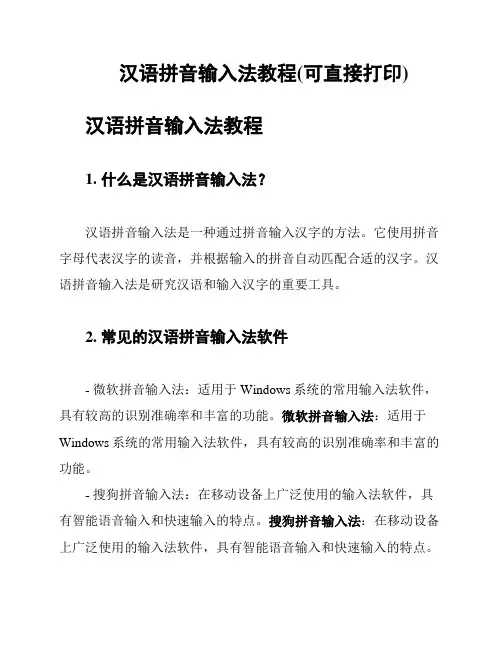
汉语拼音输入法教程(可直接打印)汉语拼音输入法教程1. 什么是汉语拼音输入法?汉语拼音输入法是一种通过拼音输入汉字的方法。
它使用拼音字母代表汉字的读音,并根据输入的拼音自动匹配合适的汉字。
汉语拼音输入法是研究汉语和输入汉字的重要工具。
2. 常见的汉语拼音输入法软件- 微软拼音输入法:适用于Windows系统的常用输入法软件,具有较高的识别准确率和丰富的功能。
微软拼音输入法:适用于Windows系统的常用输入法软件,具有较高的识别准确率和丰富的功能。
- 搜狗拼音输入法:在移动设备上广泛使用的输入法软件,具有智能语音输入和快速输入的特点。
搜狗拼音输入法:在移动设备上广泛使用的输入法软件,具有智能语音输入和快速输入的特点。
- 百度输入法:支持多种输入方式,如手写输入、拼音输入和语音输入,同时具有较强的智能匹配功能。
百度输入法:支持多种输入方式,如手写输入、拼音输入和语音输入,同时具有较强的智能匹配功能。
3. 使用汉语拼音输入法的步骤2. 选择输入法模式:打开需要输入汉字的应用程序(如文字处理软件、浏览器等),在输入框中点击切换输入法的按钮,选择汉语拼音输入法。
选择输入法模式:打开需要输入汉字的应用程序(如文字处理软件、浏览器等),在输入框中点击切换输入法的按钮,选择汉语拼音输入法。
3. 开始输入拼音:在输入法界面的拼音输入区域,使用键盘输入汉字的发音对应的拼音。
输入时,可以根据拼音的声母和韵母进行组合,如"sh"和"en"合并成"shen"。
开始输入拼音:在输入法界面的拼音输入区域,使用键盘输入汉字的发音对应的拼音。
输入时,可以根据拼音的声母和韵母进行组合,如"sh"和"en"合并成"shen"。
4. 选择正确的汉字:输入拼音后,输入法软件将自动为您展示所有可能的汉字选择。
根据您所需要的汉字,选择合适的汉字并点击完成输入。
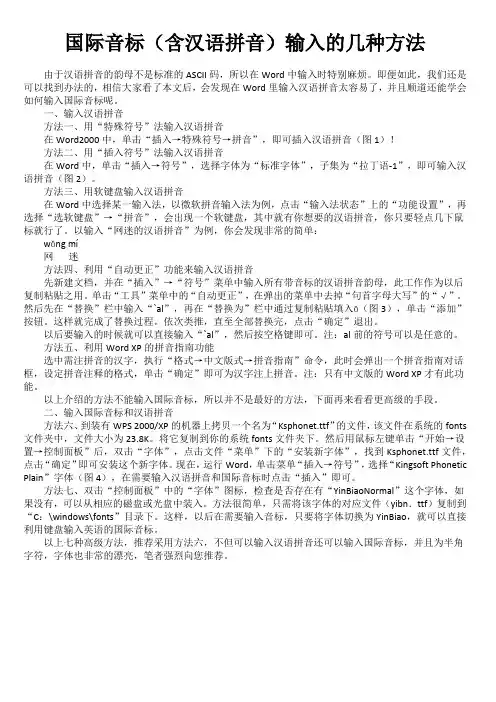
国际音标(含汉语拼音)输入的几种方法由于汉语拼音的韵母不是标准的ASCII码,所以在Word中输入时特别麻烦。
即便如此,我们还是可以找到办法的,相信大家看了本文后,会发现在Word里输入汉语拼音太容易了,并且顺道还能学会如何输入国际音标呢。
一、输入汉语拼音方法一、用“特殊符号”法输入汉语拼音在Word2000中,单击“插入→特殊符号→拼音”,即可插入汉语拼音(图1)!方法二、用“插入符号”法输入汉语拼音在Word中,单击“插入→符号”,选择字体为“标准字体”,子集为“拉丁语-1”,即可输入汉语拼音(图2)。
方法三、用软键盘输入汉语拼音在Word中选择某一输入法,以微软拼音输入法为例,点击“输入法状态”上的“功能设置”,再选择“选软键盘”→“拼音”,会出现一个软键盘,其中就有你想要的汉语拼音,你只要轻点几下鼠标就行了。
以输入“网迷的汉语拼音”为例,你会发现非常的简单:wǎng mí网迷方法四、利用“自动更正”功能来输入汉语拼音先新建文档,并在“插入”→“符号”菜单中输入所有带音标的汉语拼音韵母,此工作作为以后复制粘贴之用。
单击“工具”菜单中的“自动更正”,在弹出的菜单中去掉“句首字母大写”的“√”。
然后先在“替换”栏中输入“`al”,再在“替换为”栏中通过复制粘贴填入ā(图3),单击“添加”按钮。
这样就完成了替换过程。
依次类推,直至全部替换完,点击“确定”退出。
以后要输入的时候就可以直接输入“`al”,然后按空格键即可。
注:al前的符号可以是任意的。
方法五、利用Word XP的拼音指南功能选中需注拼音的汉字,执行“格式→中文版式→拼音指南”命令,此时会弹出一个拼音指南对话框,设定拼音注释的格式,单击“确定”即可为汉字注上拼音。
注:只有中文版的Word XP才有此功能。
以上介绍的方法不能输入国际音标,所以并不是最好的方法,下面再来看看更高级的手段。
二、输入国际音标和汉语拼音方法六、到装有WPS 2000/XP的机器上拷贝一个名为“Ksphonet.ttf”的文件,该文件在系统的fonts 文件夹中,文件大小为23.8K。
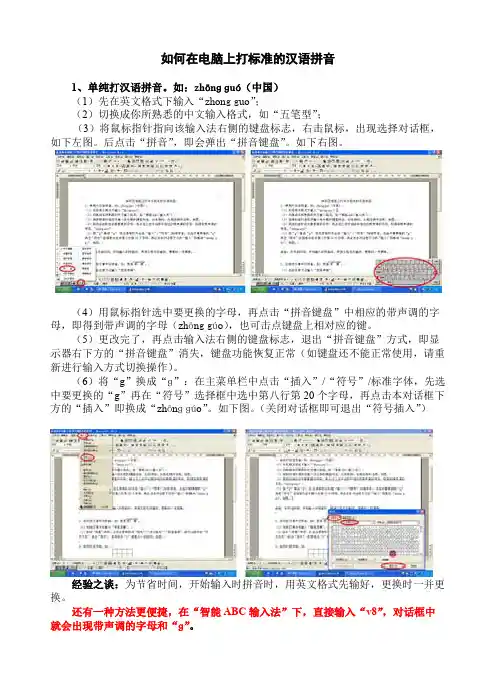
如何在电脑上打标准的汉语拼音1、单纯打汉语拼音。
如:zhōnɡɡuó(中国)(1)先在英文格式下输入“zhon g g uo”;(2)切换成你所熟悉的中文输入格式,如“五笔型”;(3)将鼠标指针指向该输入法右侧的键盘标志,右击鼠标,出现选择对话框,如下左图。
后点击“拼音”,即会弹出“拼音键盘”。
如下右图。
(4)用鼠标指针选中要更换的字母,再点击“拼音键盘”中相应的带声调的字母,即得到带声调的字母(zhōn g gúo),也可击点键盘上相对应的键。
(5)更改完了,再点击输入法右侧的键盘标志,退出“拼音键盘”方式,即显示器右下方的“拼音键盘”消失,键盘功能恢复正常(如键盘还不能正常使用,请重新进行输入方式切换操作)。
(6)将“g”换成“ɡ”:在主菜单栏中点击“插入”/“符号”/标准字体,先选中要更换的“g”再在“符号”选择框中选中第八行第20个字母,再点击本对话框下方的“插入”即换成“zhōnɡɡúo”。
如下图。
(关闭对话框即可退出“符号插入”)经验之谈:为节省时间,开始输入时拼音时,用英文格式先输好,更换时一并更换。
还有一种方法更便捷,在“智能ABC输入法”下,直接输入“v8”,对话框中就会出现带声调的字母和“ɡ”。
(2)将“表格和边框”工具栏中的“性”,将“行/指定高度”设为0.6厘米,将“列/指定宽度”设为0.6厘米,点击“确定”,两个田字格即成。
如右图。
经验之谈:1、在word文档同一行中要放几个不相连的田字格,往往无法放置,解决办法:将所有连在一起的田字格放在一个文本框中,并将文本框的内边距上、下、左、右均设为0磅,将文框的环绕方式设为“四周型”或“紧密型”,也可设为“浮于文字上方”,但要注意将压在文本框底下的文字,用空格键将文字移出来。
2、文本框中的田字格可以复制,格数相同的田字格,不用一个一个地制作,操作方法与图片操作方法相似。
3、田字格里面的字号不能大于小四号字,否则画不出1.2厘米见方的田字格;要画更小的田字格,内部的字号应尽可能设小些,内部(虽没有)文字,但最好设为“中部居中”,将内部的行距设为“单倍行距”或“最小值”,并将下面两个“√”也去掉(在“格式”/“段落”/“缩进和间距”中操作)。
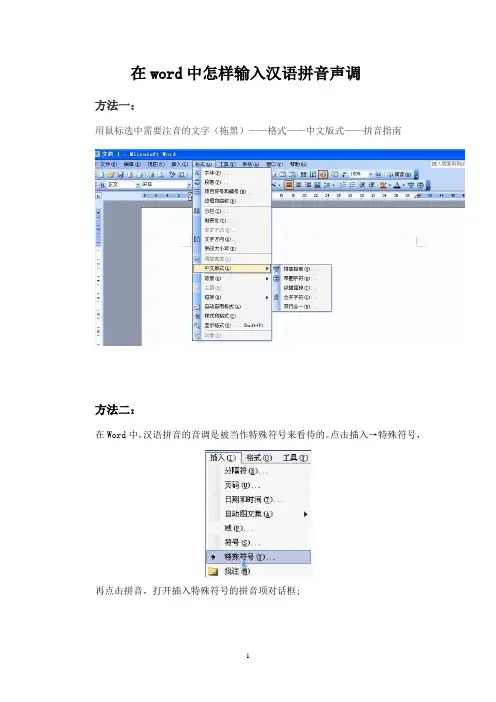
在word中怎样输入汉语拼音声调
方法一:
用鼠标选中需要注音的文字(拖黑)——格式——中文版式——拼音指南
方法二:
在Word中,汉语拼音的音调是被当作特殊符号来看待的。
点击插入→特殊符号,再点击拼音,打开插入特殊符号的拼音项对话框;
然后在对话框中选择相应音调的拼音字母,点击确定,就输入音调了。
具体操作是:首先在Word窗口中用英文输入法输入汉语拼音,如”声调”的拼音是:shengdiao,在输入声调的字母时按上面的方法插入特殊符号,或者首先输入全部拼音,然后选定要加入声调的字母,
按上面的方法点击e的第1声,也就是第9个,再用相同的方法输入i的第4声,就给汉语拼音加上了声调。
Shēngdìao
以上是利用Word软件的特殊符号功能输入音调,如果是在记事本中就无法输入了。
还有一种方法可以在各种文字编辑软件中输入汉语拼音的音调:
首先打开记事本窗口,使用智能五笔输入法或极品五笔输入法,它们都可以在中英文之间切换(有A的是英文输入法)
右键点击右边的软键盘,出现下图,PC键盘是它的正常键盘
点击拼音会在右下角出现下图
点击相应的键就能输入声调了。
用完后记住点击软键盘回复到PC键盘,否则下次无法正常使用。
方法三:
在智能ABC输入法状态,输入“V8”,然后在列表中选择即可。
再试试输入“V”和其他数字的组合,你会有另外的惊喜哦。
方法一:单击“插入”/“符号”在弹出的“符号”对话框的“子集”框中选择“拉丁语扩展-A”然后在中间的大框中选择想要的符号,单击对话框下面的“插入”,再单击“关闭”。

双拼输⼊法快速⼊门本⽂适合并仅适合以下⼈群观看:喜爱折腾熟练使⽤盲打对汉语拼⾳有敏感度对于输⼊速度有要求愿意慢慢看完这⼀⼤篇⽂章并坚持痛苦使⽤为什么要批判全拼输⼊?⾃从计算机发明之后,如何利⽤ QWERTY 键盘输⼊汉字便成为⼀⼤难题,在历经五笔、注⾳、双拼、⼿写等各类输⼊⾓逐后,全拼以绝对优势的地位统治了汉字输⼊的世界。
简单,易上⼿,符合⼈输⼊汉字的第⼀直觉,兼容性极强,可以说,全拼⼏乎没有缺点,那为什么还要学双拼输⼊呢?提前放下本该在结尾才说的总结性语句——「简单快捷的双拼输⼊会养刁你的键盘⼿感,以⾄于每次⽤别⼈电脑都会感到⽆所适从。
」习惯于每次安利前都先要摆出忧国忧民,殚精竭虑为读者考虑的姿态,那就先对⽐⼀下⼏种输⼊法的优缺点吧。
先解释⼏个名词:重码率:不同的汉字或词组具有相同的编码的概率,⽐如「少数」和「烧熟」都对应同样的编码「ShaoShu」,「派」和「牌」都对应「Pai」。
击键次数:平均每个字所击打键盘的次数。
上⼿难度:嗯,这个,还是⾃⼰体会好了。
再列举⼏种常见的输⼊法:⼿写输⼊:上⼿难度⼩,可谓是最⼊门的解决⽅案,会写字,就能上⼿;重码率低,不写错,就不会有重码。
五笔输⼊:重码率极低,击键次数也少,可谓效率最佳;学习门槛⾼,常常会使学习者有种「步⼦迈⼤了,咔」的挫败感,⽬前⼤多存活在 90 年代第⼀波接触电脑的⼈中。
双拼输⼊:上⼿难度⼩,但⽐⼿写⾼⼀点,起码得会拼⾳;击键次数少,两键⼀字;重码率⼀般。
有⼈问,全拼呢?很遗憾,天下不仅仅没有免费的午餐,更是没有⾊⾹味俱全的午餐。
全拼的优势在于短板短的均匀,或者是叫长处长得⼀致,并不是本⾝有惊艳⽆双的优势。
击键次数较多:「中华⼈民共和国」这七个字需要「ZhongHuaRenMinGongHeGuo」23 次输⼊,⽽双拼输⼊法,只需要「VsHxRfMbGsHeGo」14 次击键就已⾜够。
即使算上智能联想,双拼的声母也可以简化全拼中诸如 sh、ch 等的按键次数。
开挖掘机注意事项和技巧
1.开始前需仔细检查挖掘机的各个部件是否完好无损,如液压、机械、电气等系统是否正常运行。
2. 在开挖之前,要先进行地质勘探、土层测试等工作,确定土质情况,避免遇到硬土、石头等障碍物时损坏挖掘机。
3. 对于不同的地形和挖掘场地,要根据情况选择不同的轮胎或履带型号和形式,以确保安全和稳定性。
4. 操作挖掘机时,要注意挖掘机的重心和平衡,避免在操作时出现侧翻等危险情况。
5. 在挖掘时,要遵循“先浅后深,先软后硬”的原则,避免过度挖掘造成土方塌方等安全事故。
6. 挖掘机的操作者必须熟练掌握挖掘机的操作方法和技巧,熟悉各个控制系统的使用方法,能够迅速、准确地完成各种挖掘任务。
7. 在挖掘过程中,要保持挖掘机的清洁,经常清理挖斗和液压系统等设备,以确保挖掘机的正常运行,并延长使用寿命。
8. 在挖掘机使用过程中,要定期进行保养和维修,及时更换损坏的零部件,保证挖掘机的安全和稳定性。
- 1 -。
汉语拼音输入法使用指南(完美整理)介绍汉语拼音输入法是一种方便快捷地输入汉字的工具。
本指南将为您提供汉语拼音输入法的基本使用方法和一些实用技巧。
基本使用方法1.选择合适的拼音方案:常用的拼音方案有“普通话拼音”、“注音符号”等,根据个人习惯选择适合自己的拼音方案。
2.输入汉字:在输入框中输入相应的拼音,然后根据提示选择正确的汉字。
3.快捷键:熟悉常用的快捷键可以加快输入速度。
如“Ctrl + Space”切换中英文输入状态,“Shift + 空格”输入英文状态下的空格等。
4.自定义词库:输入法通常有内置的词库,但您也可以自定义词库,将经常使用的词组或专有名词添加到词库中,方便输入。
实用技巧1.多音字输入:对于一个拼音对应多个汉字的情况,通过输入拼音后选择合适的汉字,或使用带声调的拼音以区分不同读音。
2.模糊拼音输入:如果对于某个词的拼音不确定,可以只输入部分拼音,输入法会给出相关的汉字选项供选择。
3.联想输入:输入法具有智能联想功能,根据您之前输入的词汇和句子,会自动给出可能的后续词汇,方便快速输入。
4.笔画输入:有些输入法还支持通过输入汉字的笔画来输入,您可以根据汉字的笔画顺序输入相应的笔画,然后选择正确的汉字。
注意事项1.准确输入:输入法的准确度取决于您输入的拼音的准确性,尽量输入准确的拼音,确保所需的汉字能正确显示。
2.多方案切换:如果需要切换拼音方案,可以通过输入法的设置进行切换,避免出现输入结果不一致的情况。
3.词组输入:对于经常使用的词组,可以尝试输入词组的拼音首字母缩写,以更快速地输入。
以上是汉语拼音输入法的使用指南,希望能帮助您高效地使用这一工具。
祝您输入愉快!。
Made by: leo
Made for: dear wife
2014-10-11 如 何 在word 文 档 中 输 入 汉 语 拼 音
打入你想要的文字,然后选中它们,调整为你想要的字体大小,一般来说字体小了,拼
p īn
音y īn 也y ě会h u ì很h ěn 小xi ǎo
,可以在它们之间加入适当的空格,例l ì 如r ú 像xi àng 这zh â 样y àng 的de 字z ì
间ji ān 距j ù 和h ã 字z ì 体t ǐ 大d à 小xi ǎo 均j ūn 可k ě以y ǐ
字休和字间距均调整至合适后,继续选中它们然后,点开始在字体调整界面中有个文w ãn
字 按钮点它后你可以看到这个画面,
铛d āng 铛d āng 铛d āng !字z ì上sh àng 的d e 拼p īn 音y īn 出c h ū现xi àn 了l e 哦î!
切记要先调整合适字体哦,不然可能会这zh â样y àng ,这时也不要怕,你可
以清除读音,再调整字体大小,然后重新添加,就这么简单^o^
输入拼音像这样,zh â y àng ,带声调的字母在菜单 插入-符号里选的哦。
ā á ǎ à ē ã ě â ī í ǐ ì ō ï ǒ î ū ú ǔ ù ǖ ǘ ǚ ǜ 调拼音字体大小、字体等
调整至满意后点确定。
怎样输入汉语拼音带声调的字母
文洁民
【期刊名称】《电子与电脑》
【年(卷),期】2003(000)010
【摘要】在文字处理的过程中,常常需要在Word文档中输入汉语拼音字母和声调。
有人以为汉语拼音字母就是英语字母,其实二者还是略有区别的,英语字母“a”,汉语拼音字母写作“a”;英语字母“g”,汉语拼音字母写作“g”;英语字母”v”.汉语拼音字母写作“ü”:尽管在一般的文档中用英语字母代替汉语拼音字母并用1234代表声调也未尝不可.但毕竟不太规范。
如果电脑中安装了汉语拼音软件,输入带声调的汉语拼音字母自然不会太困难,但在Word 97或Word 2000下,如何才能比较快捷而又规范地输入带声调的汉语拼音字母呢?【总页数】2页(P124-125)
【作者】文洁民
【作者单位】无
【正文语种】中文
【中图分类】TN912
【相关文献】
1.泰语字母与汉语拼音字母发音对比研究 [J], 何芯
2.关于汉语拼音字母借用英文字母名称的建议 [J], 梁美灵;王则柯
3.字母名称和科学符号——改用汉语拼音字母名称来称说用作科学符号的拉丁字母
[J], 周有光
4.发动全国全世界人民创造“拉丁化”字母来克服拉丁字母的缺点,使汉语拼音文字的字母完美无缺 [J], 赵振基
5.建议在汉语拼音电报中用字母V标明声调 [J], 林曦
因版权原因,仅展示原文概要,查看原文内容请购买。
旅游电脑怎么打拼音在使用电脑进行旅游安排和记录时,我们经常需要输入各种地名、景点名称、酒店信息等中文拼音。
虽然现在大多数智能输入法能够智能识别中文拼音,但是还是有一些情况下需要手动输入拼音。
接下来将介绍在电脑上如何输入中文拼音。
一、使用内置输入法大部分操作系统如Windows、MacOS都内置了中文输入法,可以通过设置打开中文输入法,然后就可以使用拼音输入法来输入中文拼音。
一般情况下,在输入法为中文状态下直接输入拼音就能够输入相应的汉字。
二、通过在线拼音输入法除了系统自带的输入法,还有一些在线拼音输入法可以在浏览器上使用。
这种输入法不需要安装,只需要打开浏览器,访问相应的网页就可以进行拼音输入。
一些知名的网站如搜狗输入法、百度输入法等都提供在线拼音输入功能。
三、使用第三方输入法除了系统自带的输入法和在线输入法,还有一些第三方输入法可以使用。
这些第三方输入法通常具有更加丰富的功能和个性化设置,可以根据自己的需求进行选择。
常见的第三方输入法有谷歌拼音输入法、搜狗拼音输入法等。
四、配置快捷键为了提高输入效率,在使用电脑输入中文拼音时可以配置一些快捷键。
例如可以设置快捷键切换到中文输入法,设置快捷键切换输入法模式等。
这样可以简化输入操作,提高工作效率。
五、练习打字速度为了更快地输入中文拼音,可以通过练习打字速度来提高自己的输入效率。
可以选择一些打字速度练习软件或者网站进行练习,提高输入准确性和速度。
六、注意输入法设置在使用电脑输入中文拼音时,要注意输入法的设置。
确保选择了正确的输入法,并且设置了适合自己的输入方式和习惯。
合理设置输入法可以提高输入效率,减少输入错误。
结语通过以上几种方法,我们可以在旅游中使用电脑打拼音更加方便快捷。
选择适合自己的输入法和设置合理的输入习惯,可以提高工作效率,减轻输入负担。
希望上述内容对您有所帮助,祝您旅途愉快!。
教师篇
----常见问题解答
1) 如何输入汉语拼音?
OFFICE 2000的中文功能比较强大,可以很方便地进行中文校对、简繁体转换等操作。
同时,中、小学教师也可以方便快捷地输入汉语拼音。
下面我们以《春晓》这首诗为例,讲一下如何给汉字标注拼音。
在打开的文档中,按下CTRL+A键,选中所有的文本,单击“格式”菜单中的“中文版式”项,选取“拼音指南”命令。
在“拼音指南”对话框中,我们惊喜地发现,所选的文字都被标注上拼音了。
拖动滚动条,可以发现“不觉”、“处处”等都是被当做词来标注拼音的。
由于字母上不能标注音调,所以在每个字拼音的后面用数字标出了音调。
单击“确定”按钮,拼音标注完了。
我们发现拼音字母太小了,有些看不清楚。
下面做些改进,选中四行诗,单击“格式”菜单中的“中文版式”项,选取“拼音指南”命令,在弹出的对话框中,将“字体”设为“Times New Roman”,“字号”设为9号字,单击“确定”按钮,效果好多了。
同理我们对标题拼音也做相应的调整,调整后的效果是这样的。
下面我们对拼音做进一步调整:选中标题中的“春”字,然后单击鼠标右键,选择“切换域代码”命令。
这时“春”字变为域代码的形式。
选中“chun1”中的“u”,然后单击“插入”菜单,选择“特殊符号”命令,单击“拼音”选项卡,选择“ū”。
单击“确定”按钮。
去掉拼音后面的“1”,单击鼠标右键,选择“切换域代码”命令,拼音的声调就标注好了。
按照上面的方法,我们可以将所有的拼音都调整一下,最终的效果就是这个样子。
上一节下一节
教师篇
----常见问题解答
2) 如何中文校对?
在要校对的文档中,按下F7键,弹出“拼写和语法”对话框,并将光标定位到了第一个有问题的地方。
在对话框中,上面的文本框里标记出了应用程序认为有问题的词或句子;下面的文本框中提出了修改意见。
我们可以根据实际情况,选择“忽略”或“更改”,应用程序又会向下查找,从而实现了对文档的校对。
上一节下一节
Word如何给汉字标注拼音
[作者:佚名转贴自:网络转载点击数:220 更新时间:2006-5-14 录入:刘光勇]热
Microsoft Office XP或2003 的Word就有这个功能。
选定要注音的文字,用:格式→中文版式→拼音指南,Word就会在所选文字的上方自动标注拼音。
如果出现的是注音符号而不是拼音符号,先选定这些文字,检查:工具→语言→设置语言,确定是“中文(中国)”而不是“中文(台湾)”。
但Word能够自动标注拼音的汉字大约两万个,此外汉字的拼音,就只能在所选文字的“格式→中文版式→拼音指南→拼音文字”处用键盘录入了;拼音若有错误,亦可以在此处手工更正。
可以把“拼音文字”处的拼音,用[Ctrl+C]组合键复制,再用[Ctrl+V]组合键粘贴到Word中。
反之亦可以用这种方法把Word中的拼音复制到“拼音文字”处。
可惜Word一次只能标注近五十个汉字。
若要给整篇文档标注拼音,就只能用拼音王、拼音大师之类的软件了。
中文输入法的状态区一般都有一个键盘符号,用右键点击,选择“拼音”,就可以录入那些带有声调的字母;点左键取消或开启。
用W ord编儿童看图识字手册
张军力天极软件| 2006-01-20 13:19 |
引:有些家长经常给孩子在上学前买些看图识字图书,给孩子进行学前教育。
但有时买的图书因为种种原因,不太符合需要。
这样,我们可以充分利用WORD的“中文版式”和“图片插入”功能,自已动手DIY一部看图识字图书。
下面介绍一下具体的做法。
有些家长经常给孩子在上学前买些看图识字图书,给孩子进行学前教育。
但有时买的图书因为种种原因,不太符合需要。
这样,我们可以充分利用WORD的“中文版式”和“图片插入”功能,自已动手DIY一部看图识字图书。
下面介绍一下具体的做法。
一、输入文字,标注拼音。
学前儿童要结合拼音学习汉字,在编写时要给每个字标注拼音。
首先用鼠标选定要加注拼音的汉字,再点击“格式”→“中文版式”→“拼音指南”。
以“飞机”为例,会弹出下图所示窗口。
核对拼音无误后,点击确定,这样就给选定的汉字加上了拼音。
二、词汇配图。
给每一个词配上一个图片,会显得更生动。
我们点击“插入”→“图片”→“来自文件”,从存储图片的文件夹里选取合适的图片插入当前位置。
如下图所示。
图片插入后,如果大小位置不合适,在图片上点右击键,从弹出菜单里点“设置图片格
式”,弹出以下窗口,根据需要调整图片的大小及版式。
上面的工作完成后,我们的看图识字就完成了,下面看一下我们的劳动成果吧。